手机连接笔记本WIFI没网速频繁掉线怎么解决 手机连接笔记本WIFI没网速频繁掉线如何解决
时间:2017-07-04 来源:互联网 浏览量:
今天给大家带来手机连接笔记本WIFI没网速频繁掉线怎么解决,手机连接笔记本WIFI没网速频繁掉线如何解决,让您轻松解决问题。
用笔记本做的WIFI,但手机连接WIFI后频繁掉线或有信号没网速,下面是学习啦小编给大家整理的一些有关手机连接笔记本WIFI没网速频繁掉线的解决方法,希望对大家有帮助!
手机连接笔记本WIFI没网速频繁掉线的解决方法百度查找"青青草原WiFi热点4.0“。然后选择下载。之后安装。
这个软件很简单的而且功能实用。我一直在用青青草原,基本上用这个软件,电脑的Wifi基本上手机连好了不会掉线的。图在下面不一一说明了。
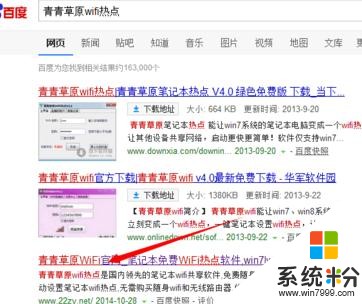
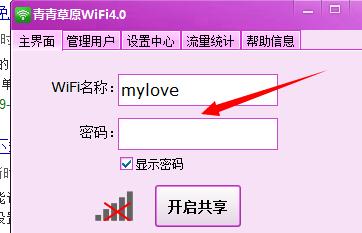
有个注意的是,青青草原里面有一页的设置里面有个”本机联网方式“如果你网络多的话,而且有名字没用没开的,选择,现在在用的那个网络连接,而且是要有网速的连接
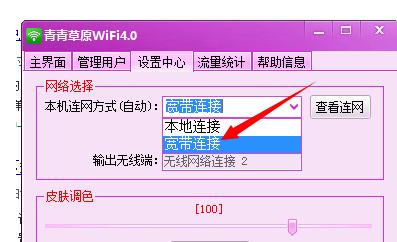
在主界面输入Wifi的名称和密码,点击开启
之后打开手机的WLAN.手机搜索到你设的这个名称的无线后。点击输入密码后,连接上了,然后回到设置的WIAN里面找到这个名称点击它。手机会出现这个Wifi网络详情。。开启”自动连接“
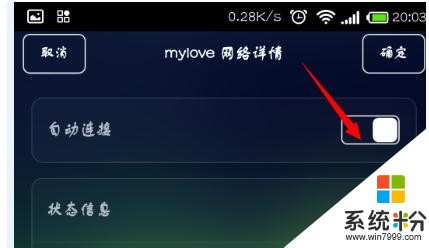
然后在”IP“设置里面选择”静态“
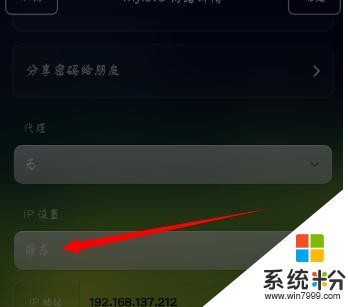
返回到“WLAN设置””在高级设置“里面有一项”在休眠状态下保持WLAN网络连接“点开它。选择”始终

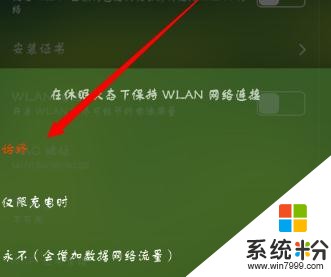
“在避开状况不佳的网络”那项不打开“WLAN优化”也选否

这样你的手机连接WIFI就不会频繁掉线了!
看了“手机连接笔记本WIFI没网速频繁掉线怎么办”的人还看了
1.笔记本电脑WiFi频繁掉线怎么办
2.笔记本电脑连接wifi经常掉线怎么办
3.笔记本连接wifi时不断掉线怎么办
4.电脑WiFi上网速度慢原因解决办法
以上就是手机连接笔记本WIFI没网速频繁掉线怎么解决,手机连接笔记本WIFI没网速频繁掉线如何解决教程,希望本文中能帮您解决问题。
相关教程
- ·怎么解决笔记本连接wifi时不断掉线的烦人问题。 如何解决笔记本连接wifi时不断掉线的烦人问题。
- ·无线网络连接频繁断线的方法有哪些 无线网络连接频繁断线怎么解决
- ·手机不能连接笔记本的WiFi怎么办 笔记本的WiFi不能被手机所获知如何处理
- ·笔记本电脑怎么连wifi网络 笔记本电脑如何连接无线网络
- ·手机连wifi老是掉线怎么处理 手机连wifi老是掉线怎么解决
- ·Windows10蓝牙鼠标频繁掉线该如何解决 Windows10蓝牙鼠标频繁掉线该怎么解决
- ·戴尔笔记本怎么设置启动项 Dell电脑如何在Bios中设置启动项
- ·xls日期格式修改 Excel表格中日期格式修改教程
- ·苹果13电源键怎么设置关机 苹果13电源键关机步骤
- ·word表格内自动换行 Word文档表格单元格自动换行设置方法
